كيفية إصلاح خطأ IRQL_NOT_LESS_OR_EQUAL على Windows 10
عندما يعرض جهاز الكمبيوتر الذي يعمل بنظام Windows 10 شاشة خطأ: شاشة موت زرقاء (BSOD) ، فهذا يعني وجود مشكلة قاتلة في جهاز الكمبيوتر الخاص بك. الجزء الجيد حول وجود عدة أنواع من شاشة الموت الزرقاء هو أنها تأتي مع رمز خطأ أو رسالة معينة. لذلك إذا أظهر جهاز الكمبيوتر الخاص بك الخطأ IRQL_NOT_LESS_OR_EQUAL ، فجرّب الإصلاحات المذكورة أدناه.
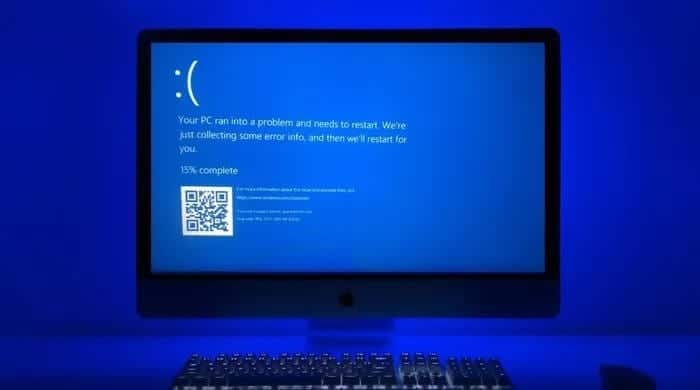
بعض أسباب الخطأ IRQL_NOT_LESS_OR_EQUAL
يمثل رمز الإيقاف 0x0000000A أيضًا خطأ IRQL_NOT_LESS_OR_EQUAL. تتضمن بعض الأسباب الشائعة للخطأ ما يلي:
ملفات النظام الفاسدة
هذا هو أحد الأسباب الأكثر شيوعًا لرمز الخطأ. في هذه الحالة ، يتلف الملف المطلوب حتى يقوم النظام بالتمهيد. قد يكون هذا نتيجة لانقطاع التيار الكهربائي أو أخطاء الكتابة على القرص أو هجمات الفيروسات.
عناصر الأجهزة المعيبة
سبب رئيسي آخر لرمز الخطأ هو عناصر الأجهزة المعيبة. العنصران الرئيسيان اللذان قد يكونا معيبين هما وحدة ذاكرة الوصول العشوائي (RAM) واللوحة الأم.
برامج تشغيل الأجهزة غير المتوافقة
إذا قمت للتو بتثبيت برنامج تشغيل جديد للجهاز وكان معيبًا أو غير متوافق ، فسيحدث هذا الخطأ.
تثبيت Windows الذي تم إرجاعه إلى إصدار أقدم
هذا السبب نادر جدًا ، ويعني تثبيت إصدار أقدم من Windows على إصدار أحدث. من المحتمل جدًا أنه عند القيام بذلك ، لا يتم استبدال بعض ملفات النظام كما ينبغي.
تثبيت برنامج غير صحيح
إذا لم تقم بتثبيت برنامج بشكل صحيح ، خاصة البرنامج الذي يتعامل مع الأجهزة إلى مستوى ما ، فقد ترى هذا الخطأ.
وحدة المعالجة المركزية المحمومة
قد تبدأ وحدة المعالجة المركزية الخاصة بك في التعطل إذا ارتفعت درجة حرارتها. على هذا النحو ، يتم إيقاف تشغيل الكمبيوتر بمساعدة شاشة الموت الزرقاء. بهذه الطريقة ، تتم حماية وحدة المعالجة المركزية من التلف.
نظام التشغيل القديم أو برامج التشغيل
في بعض الأحيان ، يكون جهاز الكمبيوتر مع برنامج أو إصدار Windows قديم
كيفية إصلاح خطأ IRQL_NOT_LESS_OR_EQUAL
عند حدوث خطأ IRQL_NOT_LESS_OR_EQUAL ، فمن المحتمل أن يتعطل جهاز الكمبيوتر الخاص بك. بعد الانهيار ، يقوم Windows تلقائيًا بإعادة تشغيل النظام. لمنع تكرار الخطأ ، جرب الإصلاحات التالية:
تحقق من أن جهازك لديه آخر تحديث
كما تم تحديده مسبقًا ، يمكن أن يتسبب البرنامج القديم في عرض جهاز Windows 10 لخطأ شاشة زرقاء. للتأكد من حصول نظامك على آخر تحديث ، اتبع الخطوات التالية:
الخطوة 1: انقر فوق رمز Windows / Start.
الخطوة 2: حدد الإعدادات.
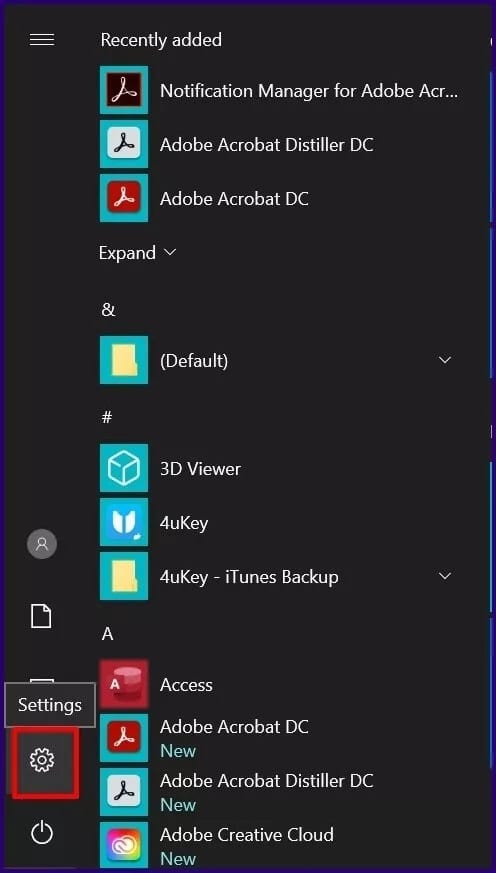
الخطوة 3: في نافذة الإعدادات ، انقر فوق التحديث والأمان.
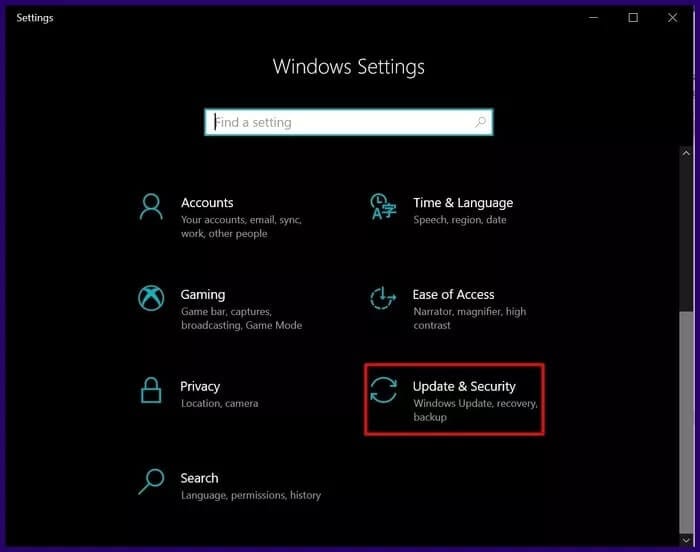
خطوة 4: في النافذة التالية ، انقر فوق التحقق من وجود تحديثات. إذا كانت هناك تحديثات معلقة ، فتأكد من تثبيتها.
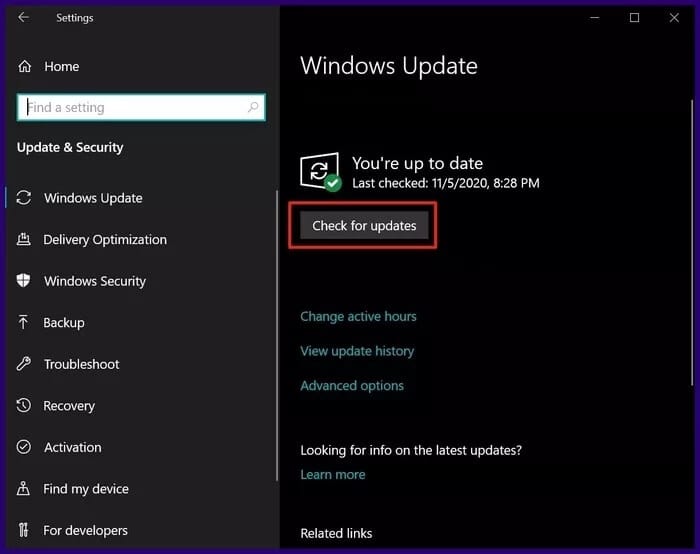
الخطوة 5: للتأكد من أن نظامك يتلقى آخر التحديثات ، تأكد من تمكين التحديثات التلقائية عن طريق تحديد خيارات متقدمة.
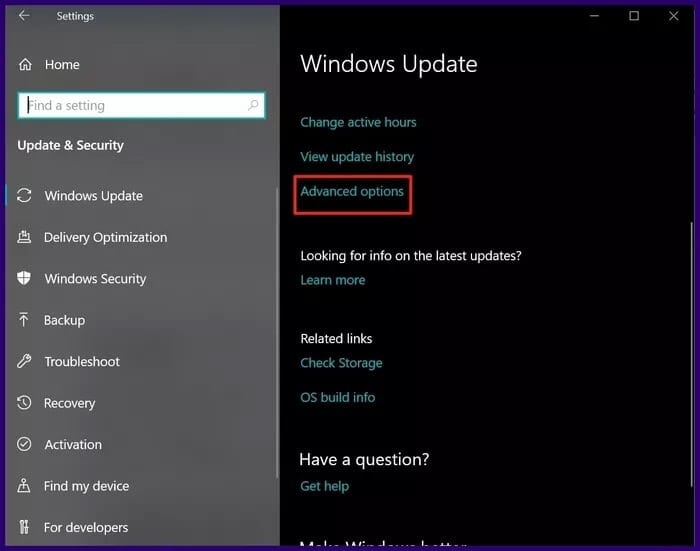
الخطوة 6: اضغط على خيار التحديثات التلقائية إلى تشغيل.
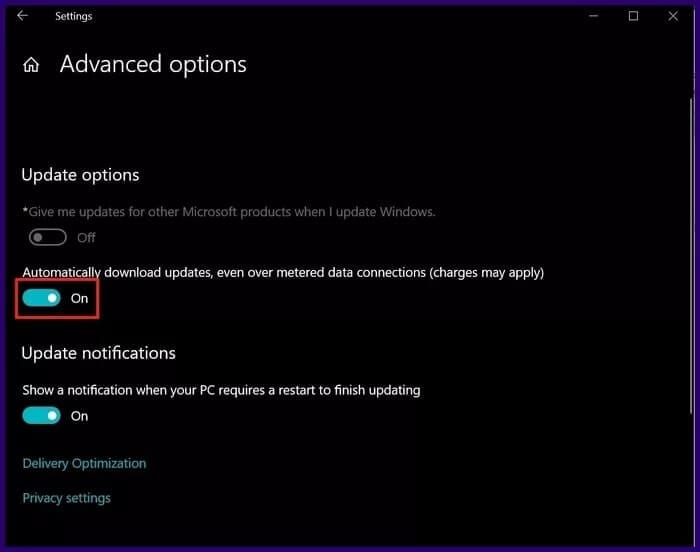
أعد تشغيل Windows باستخدام Clean Boot
عند تثبيت Windows بشكل خاطئ ، يمكن أن تساعد إعادة تشغيل Windows باستخدام التمهيد النظيف في منع الخطأ IRQL_NOT_LESS_OR_EQUAL. يعني القيام بذلك أن العمليات والخدمات اللازمة لتشغيل Windows فقط هي التي ستبدأ عند بدء تشغيل الكمبيوتر. وإليك كيف يعمل:
الخطوة 1: انقر فوق أيقونة البحث في شريط مهام Windows.
الخطوة 2: اكتب MSConfig في شريط البحث.
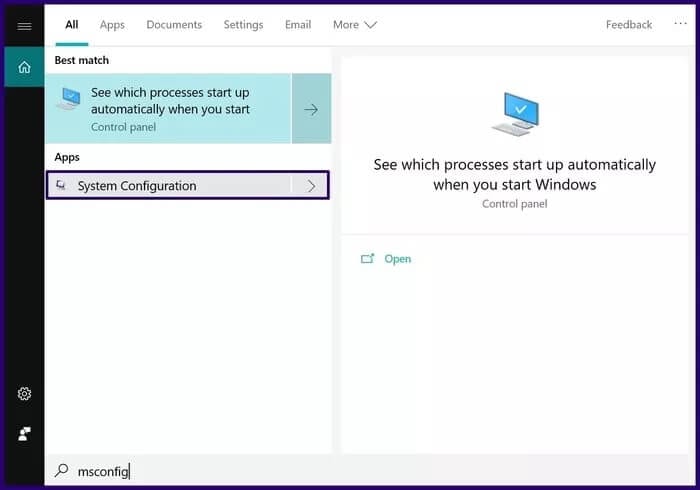
الخطوة 3: حدد تكوين النظام من نتائج البحث.
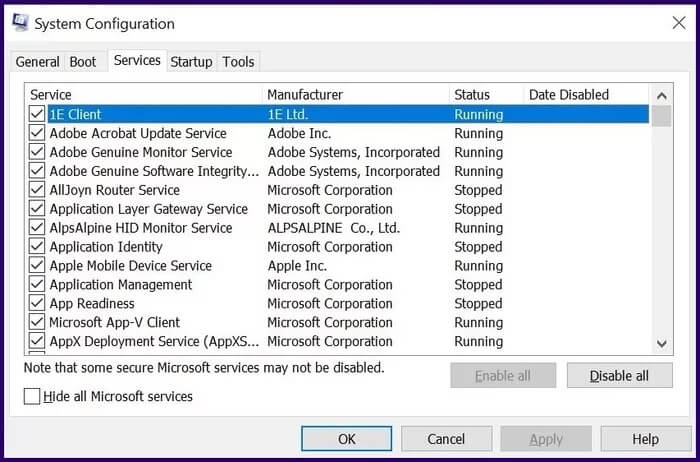
خطوة 4: في النافذة الجديدة ، انقر فوق الزر “خدمات” في القائمة.
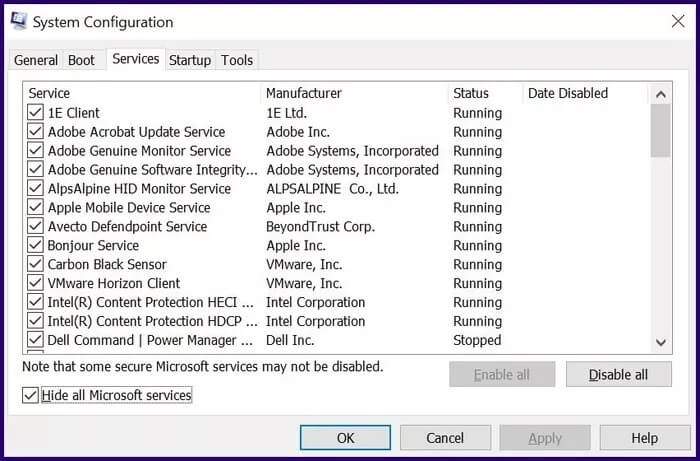
الخطوة 5: انقر فوق مربع الاختيار بجوار إخفاء جميع خدمات Microsoft.
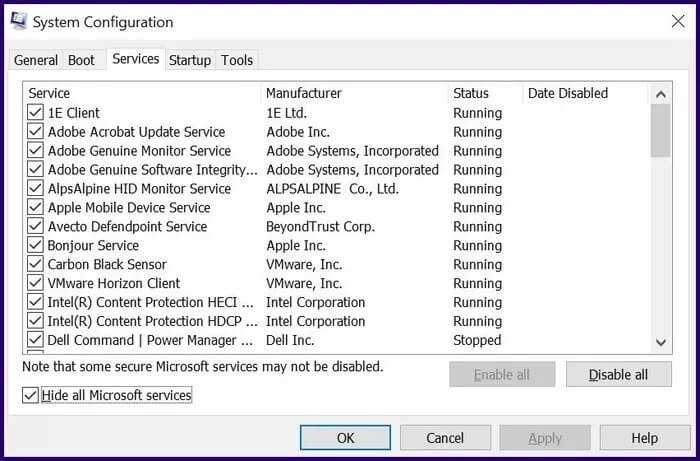
الخطوة 6: انقر فوق تعطيل الكل.
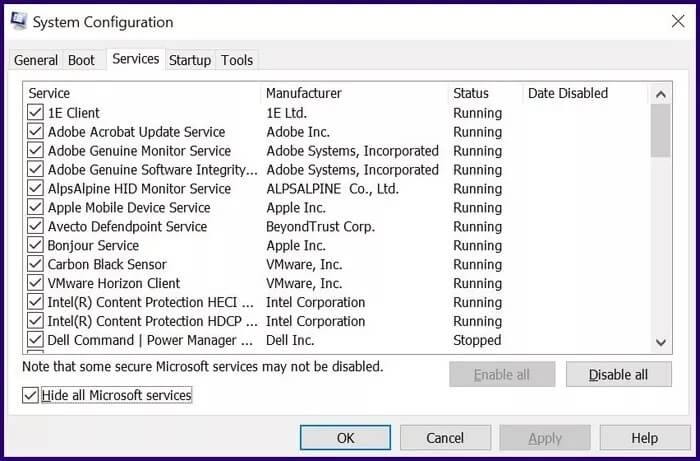
الخطوة 7: انقر فوق زر بدء التشغيل في القائمة.
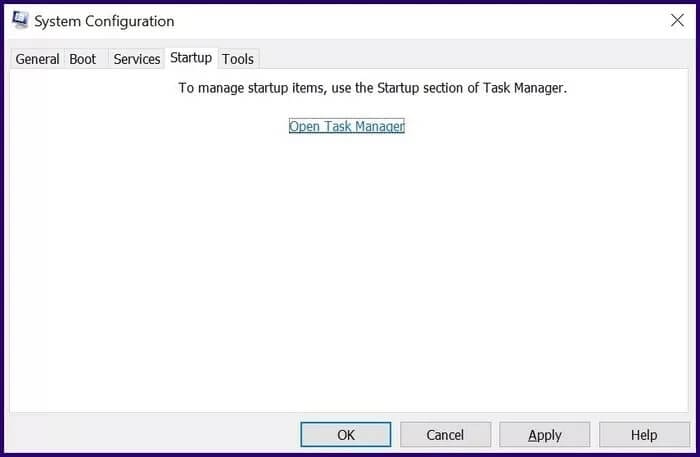
خطوة 8: انقر فوق فتح إدارة المهام.
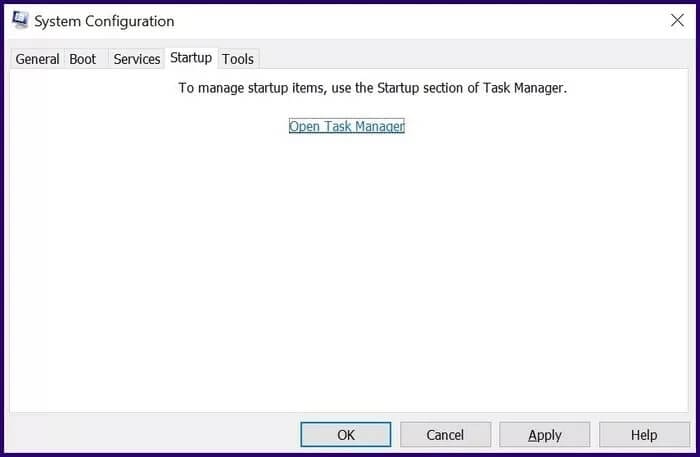
الخطوة 9: انقر بزر الماوس الأيمن فوق برامج بدء التشغيل التي تعتقد أنها قد تسبب الخطأ.
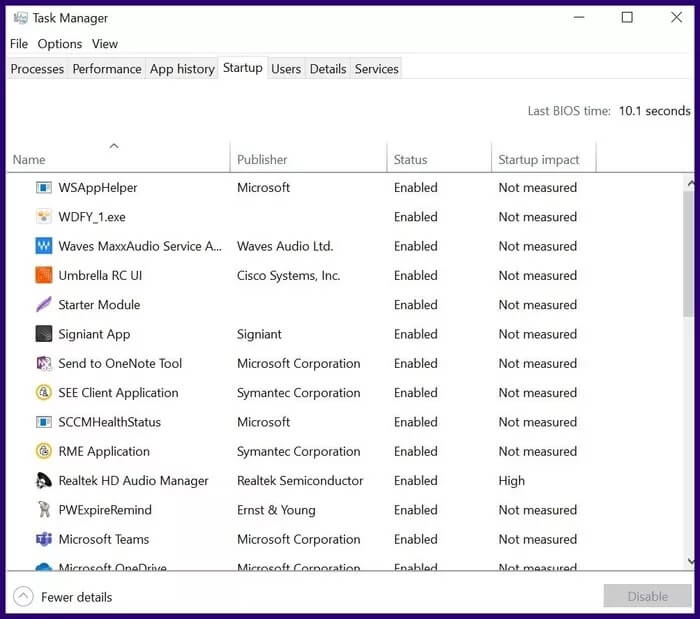
الخطوة 10: انقر فوق تعطيل.
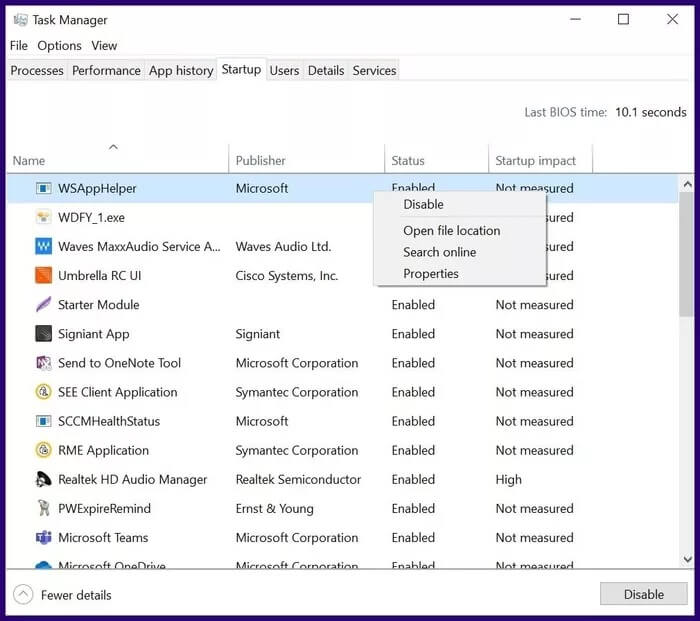
الخطوة 11: أغلق إدارة المهام.
خطوة 12: في نافذة تكوين النظام ، انقر فوق تطبيق ثم موافق لحفظ التغييرات.
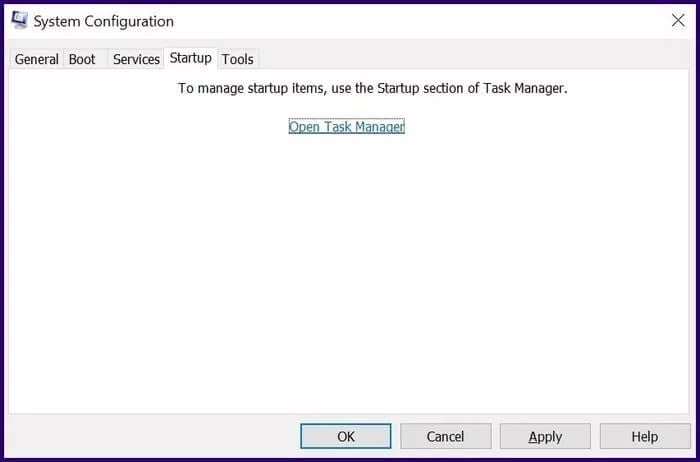
الخطوة 13: أعد تشغيل الكمبيوتر.
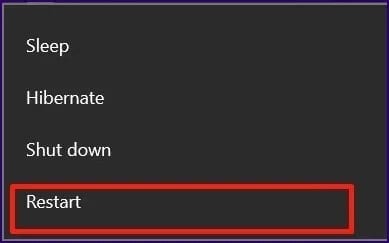
مسح ذاكرة التخزين المؤقت
تعتبر ذاكرة التخزين المؤقت كمنزل للملفات المؤقتة التي يحتاجها نظام التشغيل الخاص بك ليعمل. قد تتلف ذاكرة التخزين المؤقت وتؤدي إلى خطأ شاشة الموت الزرقاء. إليك كيفية مسح ذاكرة التخزين المؤقت على نظام التشغيل Windows 10:
الخطوة 1: انقر فوق أيقونة البحث في شريط مهام Windows.
الخطوة 2: ابحث عن Disk Cleanup وقم بتشغيل التطبيق.
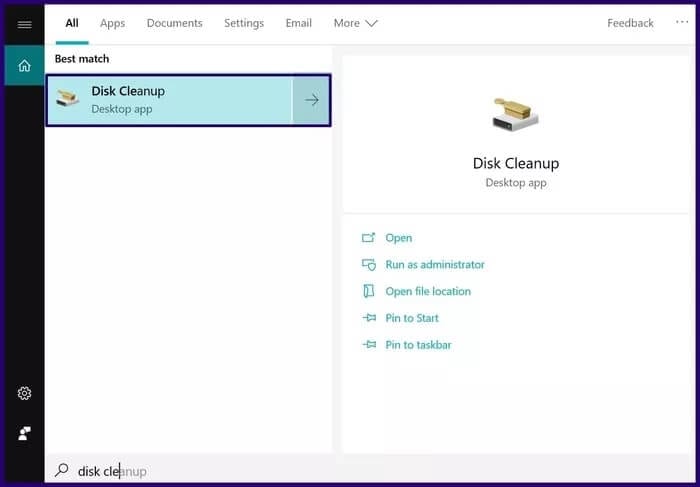
الخطوة 3: في تنظيف القرص ، انقر فوق مربع الاختيار بجوار الملفات المؤقتة.
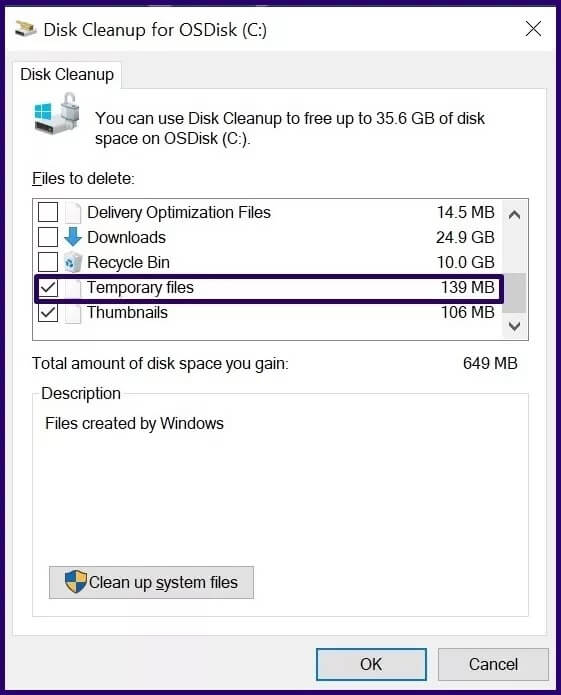
خطوة 4: انقر فوق “موافق” لمسح ذاكرة التخزين المؤقت.
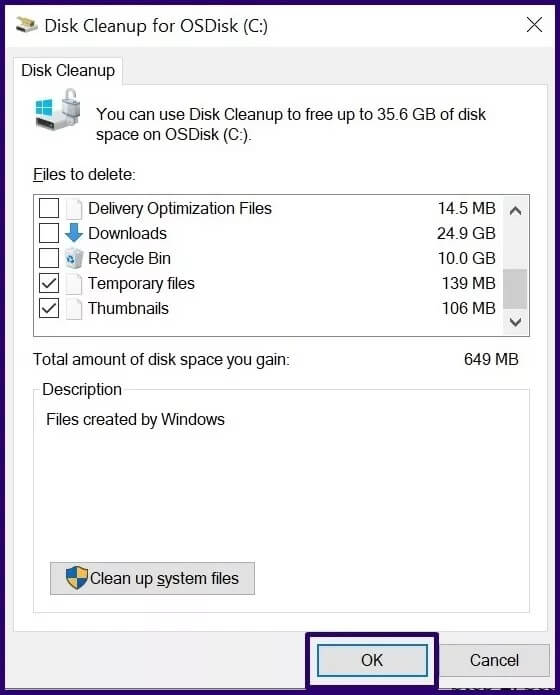
إصلاح الملفات التالفة في السجل
في بعض الأحيان ، يكون سبب الخطأ IRQL_NOT_LESS_OR_EQUAL هو الملفات التالفة. لإصلاح ذلك ، يجب عليك إصلاح الملفات التالفة في السجل. اتخذ الخطوات التالية:
الخطوة 1: انقر فوق أيقونة البحث في شريط مهام Windows.
الخطوة 2: ابحث عن موجه الأوامر.
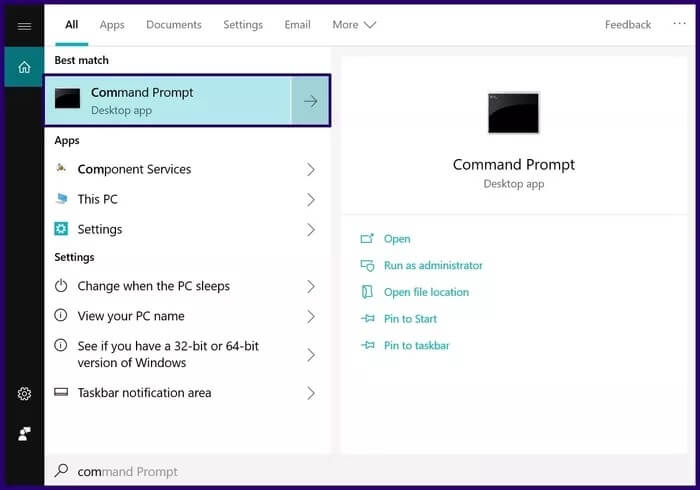
الخطوة 3: انقر بزر الماوس الأيمن فوق نتيجة البحث وحدد تشغيل كمسؤول.
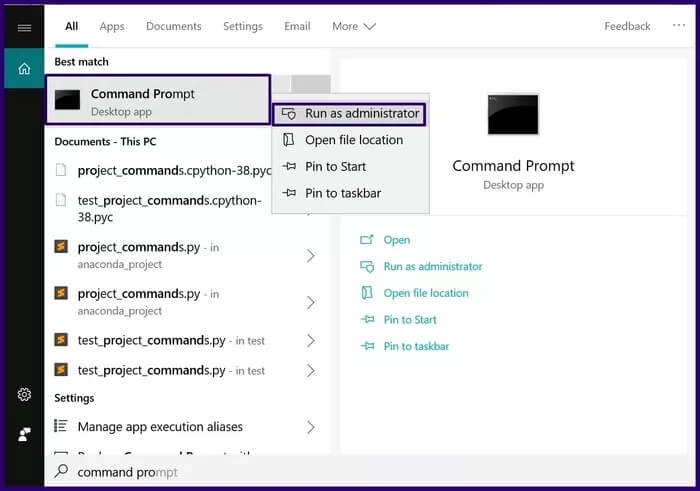
خطوة 4: في موجه الأوامر ، اكتب الأمر sfc / scannow.
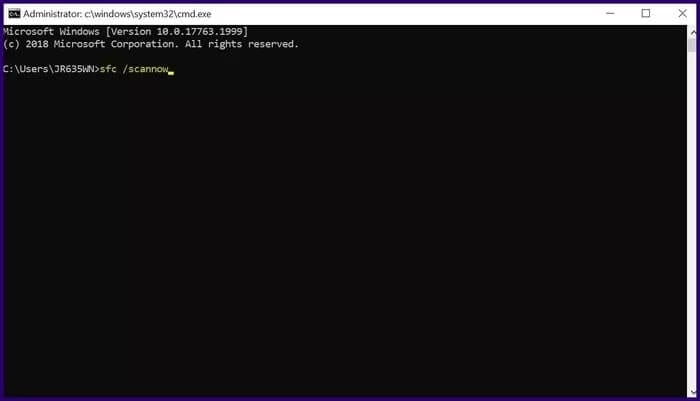
الخطوة 5: انقر فوق إدخال بعد كتابة الأمر ويجب أن تبدأ عملية المسح.
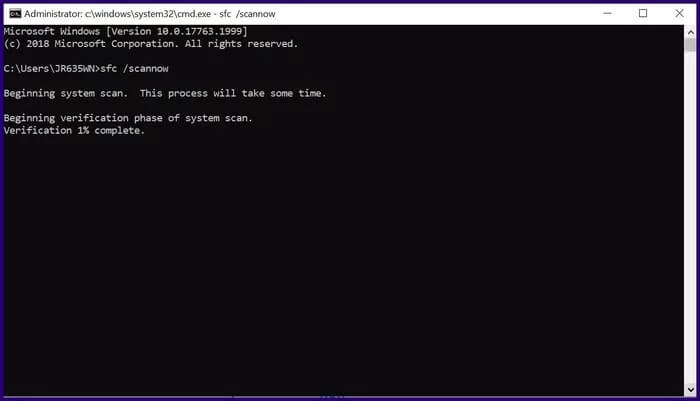
الخطوة 6: أعد تشغيل الكمبيوتر بمجرد الانتهاء من الفحص.
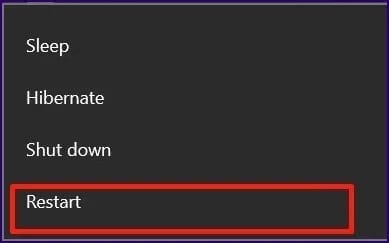
إصلاح شاشة الموت البيضاء
هذا هو الحل لإصلاح أحد أخطاء شاشة الموت الزرقاء على نظام التشغيل Windows 10. بصرف النظر عن أخطاء الموت الزرقاء ، فإن أجهزة Windows 10 أيضًا عرضة لـ White Screen of Death. يمكن أن تساعد بعض الخطوات المذكورة أعلاه أيضًا في إصلاح الخطأ.
